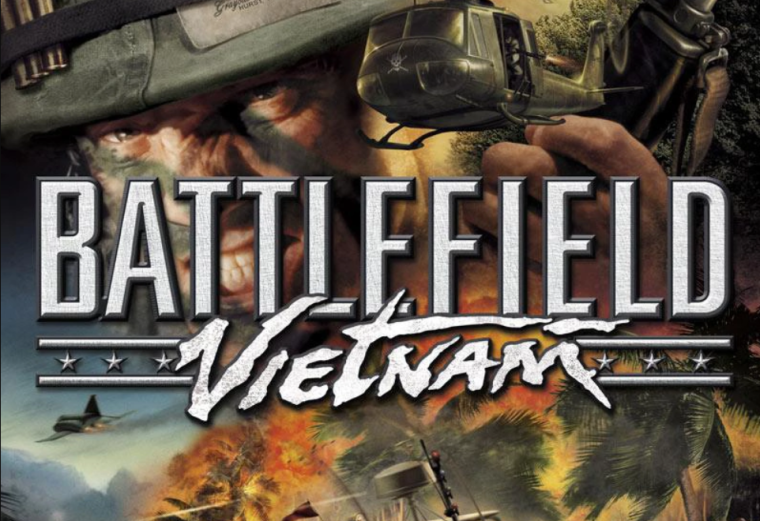
Для тех кто вдруг, из-за чувства ностальгии или по ещё каким-то таким причинам, захочет сыграть в Battlefield Vietnam, но заметит что игра на современных ПК под управлением современных систем выглядит, мягко говоря, паршиво, есть небольшой совет о том, как сделать данную игру визуально чётче. И тут нам пригодится скил в редактировании конфигурационных файлов игры, для чего я рекомендую использовать редактор WordPad.
Итак, что же нам нужно чтобы сделать данную игру чётче:
- После установки игры вы должны в обязательном порядке запустить её и настроить до максимальных настроек. Ну или до тех, которые вам нужны. Тут уже от вас всё зависит.
- После этого закрываем игру, переходим к папке с игрой и заходим туда, а затем не выходя из этой папки переходим по пути Mods/Bfvietnam/.
- В этой папке, которую вы только что открыли, находим ещё одну папку под названием Settings, после чего открываем её и увидим кучи файлов с настройками, включая ещё пару папок.
- Для начала заходим в папку Profiles/Default/ и открываем конфигурационный файл Video.con редактором WordPad.
- В открывшемся файле нам нужно отредактировать первые две строки, а именно: rem Optimal setting for CPU > 1400 MHZ и game.setGameDisplayMode 800 600 32 0.
- Так, в первой строке указана частота вашего процессора, то есть 1400 MHZ. Вам нужно изменить её на куда более большую. На такую, которую сможет потянуть ваш процессор. У меня например стоит частота 2400 MHZ, хоть мой процессор и может вытянуть даже 3400 MHZ. Сколько мегагерц ставить вам, решаете вы сами. Я выставил 2400 и с меня этого хватило.
- В другой же строке указано разрешение вашего монитора, то есть 800x600, 32 бит цвета и 0 частота обновления экрана. Вам же нужно выставить своё разрешение, количество цветов и частоту обновления экрана, то есть Refresh Rate. И поскольку у меня монитор и по сей день квадратный, то я выставил разрешение которое соответствует ему. То есть 1280x1024. Цвета оставил в 32 бита а обновление экрана вместо 0 поставил 60, но могу и поставить 70 ибо монитор позволяет. Вы же должны указать тут свои настройки, а именно разрешение экрана, бит цветов и обновление экрана. После чего сохраняем настройки данного файла и закрываем документ.
- После проделанных настроек щёлкаем правой кнопкой мыши по файлу "Video.con" который мы только что редактировали и заходим в "Свойства". А там ставим галочку напротив функции "Только чтение". Это нужно для того, чтобы игра не запорола ваши настройки и не изменила их без вашего ведома. Только вот, если вы захотите внести туда какие-нибудь изменения, то вам придётся отключить функцию "Только чтение", иначе она вам не даст это сделать. Учтите это!
- То же самое вам нужно проделать в соседнем файле под названием "VideoCustom.con". Заходим туда и проделываем ровно такие же манипуляции, которые мы проделывали только что с другим файлом. И вам эти же манипуляции нужно будет проделать с такими же файлами но в других папках. То есть, после настройки этих двух файлов, описанных выше, выходим из папки "Default" и переходим к папке "Custom", в которой видим точно такие же два файла, а именно "Video.con" и "VideoCustom.con" и проделываем с ними точно такие же манипуляции.
- И последним штрихом останется ещё один файл "VideoCustom.con" который лежит по пути settings/default/. С ним проделываем те же манипуляции что и прежде.
Всё. После всех выше указанных манипуляций заходим в игру, но уже нам ничего настраивать не нужно, потому что мы только что с вами настроили игру не заходя в неё, и смело можем играть по сети или в одиночную игру с ботами. Да, настраивать можно но только управление, качество текстур и всего такого прочего, включая звук. А вот разрешение поменять не получится, ибо мы это уже сделали а конфигурационные документы, которые мы только что настраивали, находятся под функцией "Только чтение", которая не позволит внести самой игре какие-то изменения в эти файлы.
А на этом всё. Всем приятной игры!





